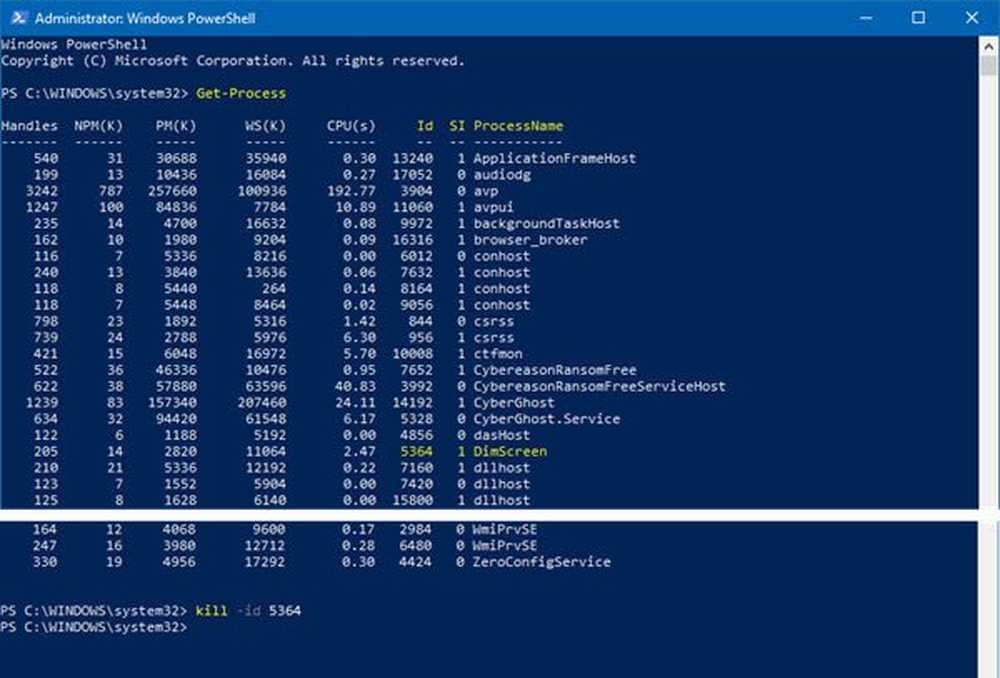Der Ordner Dokumente kann nicht im Standardverzeichnis des Laufwerks C wiederhergestellt werden
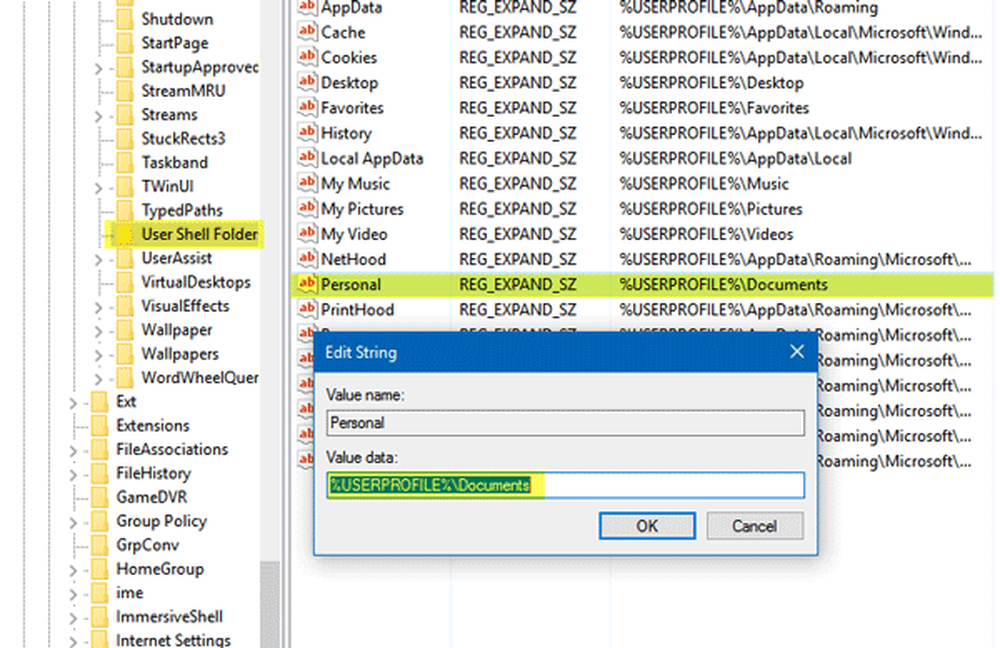
Diejenigen, die weniger Festplattenspeicher auf ihrem Systemlaufwerk haben, verschieben häufig ihre Festplatte Benutzerordner wie Dokumente, Bilder, Musik, Videos, Downloads usw. auf ein anderes Laufwerk. Nehmen wir nun an, Sie haben mehr als eine Partition außer dem Laufwerk C oder dem Systemlaufwerk, auf dem Windows derzeit installiert ist, und Sie haben den Ordner "Documents" in das andere Laufwerk geändert, beispielsweise das Laufwerk D.
Wenn Sie nun den Ordner "Dokumente" an den Standardspeicherort auf Ihrem Systemlaufwerk verschieben möchten, müssen Sie das Verzeichnis öffnen Eigenschaftenfeld Ordner Dokumente> Registerkarte Standort und drücken Sie auf der Standard wiederherstellen Klicken Sie auf die Schaltfläche Übernehmen und beenden Sie das Kontrollkästchen.
Was aber, wenn dies nicht funktioniert und Sie den Ordner Dokumente nicht in Windows 10 auf das Laufwerk C verschieben können? Wenn Sie den Ordner "Dokumente" nicht an den Standardspeicherort "Laufwerk C" in Windows 10/8/7 zurückschieben können, kann Ihnen dieser Fix helfen.
Ordner "Dokumente" kann nicht am Standardspeicherort wiederhergestellt werden
Nach dem Ändern des Speicherorts für den Ordner "Dokumente" oder "Bilder" in Windows 10 tritt ein Problem auf. Dies kann vorkommen, wenn Sie den Speicherort in einer älteren Windows-Version geändert und dann den Computer auf das neueste Windows 10-System aktualisiert haben.
Wenn Sie versuchen, mithilfe der systemeigenen Methode den Ordner "Dokumente" oder "Bilder" auf das Laufwerk "C" zu verschieben, erhalten Sie möglicherweise eine Zugriff verweigert Error. Um dieses Problem zu beheben, müssen Sie eine Registrierungseinstellung ändern. Bevor Sie sich für einen Schritt entscheiden, sollten Sie eine Sicherungskopie Ihrer Registrierungsdateien erstellen und einen Systemwiederherstellungspunkt erstellen, damit Sie jederzeit auf der sicheren Seite sind.
Drücken Sie Win + R, um das Feld Ausführen zu öffnen. Jetzt tippen Regedit und drücken Sie die Eingabetaste, um den Registrierungseditor zu öffnen. Navigieren Sie dann zu folgendem Pfad:HKEY_CURRENT_USER \ SOFTWARE \ Microsoft \ Windows \ CurrentVersion \ Explorer \ Shell-Ordner der Benutzer
Auf der rechten Seite wird ein Schlüssel aufgerufen persönlich. Wenn Sie mit dem Ordner "Dokumente" ein Problem haben, müssen Sie an "Persönlich" arbeiten. Wenn das Problem mit dem Videoordner zusammenhängt, müssen Sie den Video. Ebenso gibt es Bilder für Bilderordner, Musik für Musikordner.
Doppelklicken Sie also auf den betreffenden Schlüssel und geben Sie den Wert entsprechend Ihrem Ordner ein:
- Unterlagen:% USERPROFILE% \ Documents
- Musik:% USERPROFILE% \ Music
- Bilder:% USERPROFILE% \ Pictures
- Video:% USERPROFILE% \ Videos
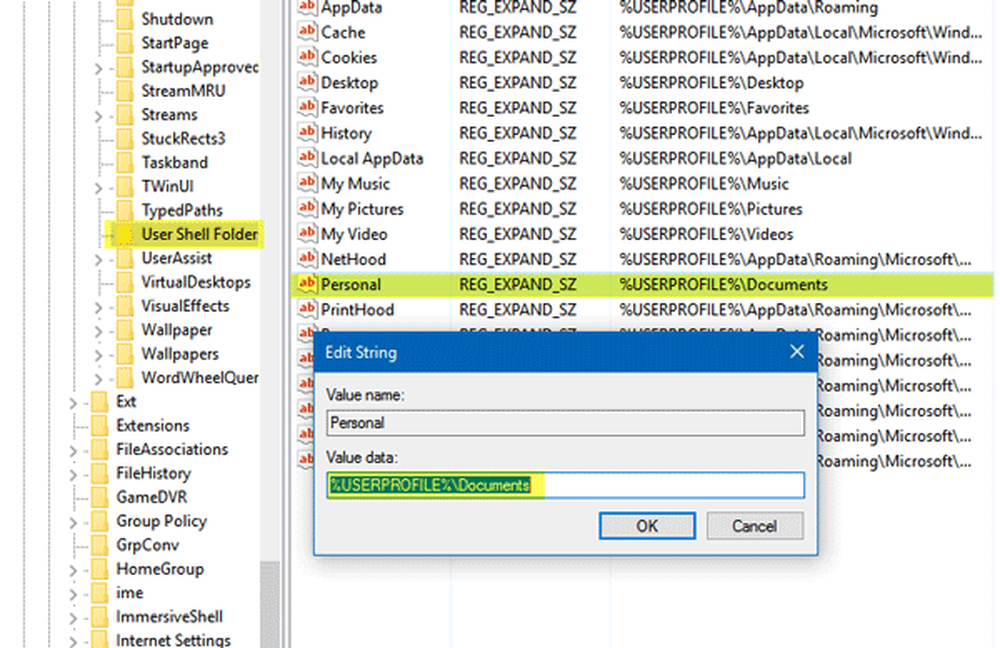
Beenden Sie danach den Registrierungseditor, starten Sie Ihren Computer neu und überprüfen Sie. Der Speicherort von Documents oder einem anderen Ordner sollte auf den Standardwert zurückgesetzt werden.
Hoffe, diese Lösung funktioniert für Sie.